- begin
- >
- Blog
Complete Guide to Remove SpyHunter from Windows
- Stella Hansen
- Feb 03,2021
- beveiligingssoftware verwijderen
de SpyHunter-deïnstallatiegids is geschikt voor iedereen, ongeacht uw vaardigheden en expertise. De’ Hoe te verwijderen SpyHunter ‘ tutorial laat zowel beginners en ervaren computergebruikers hun kennis van het verwijderen van een programma uit Windows te verbreden.

SpyHunter overzicht
SpyHunter is een beveiligingsprogramma speciaal ontworpen voor het beschermen van alle Windows-gebaseerde computer tegen malware-aanvallen en andere potentiële bedreigingen. De anti-spyware programma is in staat om Trojan virussen te verwijderen, computer wormen, rootkits, en andere onbekende bedreigingen van de veiligheid. Tot nu toe is SpyHunter 5 gelanceerd, en een gratis versie voor mensen die hun computers scannen en gevonden malware verwijderen.
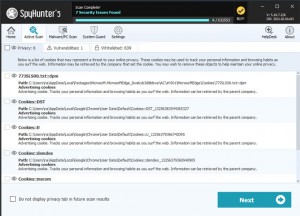
Complete Guide to Remove SpyHunter from Your Computer
de complete guide is een handleiding speciaal ontworpen voor Windows-computergebruikers die bereid zijn een basisopleiding te volgen in het verwijderen van SpyHunter. De Gids bespreekt de twee veelgebruikte methoden die je zou kunnen worden geconfronteerd voor een programma verwijderen en ook het ontvouwt een aantal onbekende technische tips en trucs over het wegwerken van restjes in verband met het programma dat u hebt verwijderd van Windows-besturingssysteem.
na voltooiing zal het SpyHunter-programma niet alleen uit Windows worden verwijderd, maar ook de gerelateerde componenten grondig worden schoongemaakt.
Methode 1: SpyHunter handmatig verwijderen
lees hoe SpyHunter te verwijderen via de handleiding stap-voor-stap.
1. Voltooi Stop SpyHunter van Taakbeheer.
u dient SpyHunter en alle bijbehorende activiteiten en componenten te sluiten. Stop SpyHunter draait op de achtergrond. Open Taakbeheer > selecteer SpyHunter > klik op taak/proces sluiten.
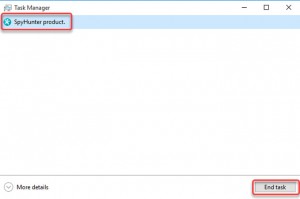
om Taakbeheer te openen, kiest u een eenvoudige methode die geschikt is voor uw specifieke Windows-versie:
- druk op Ctrl + Alt + Delete en klik op de Task Manager optie.
- Druk Op Ctrl + Shift + Esc.
- klik op het menu Start, selecteer Uitvoeren en typ taskmgr.
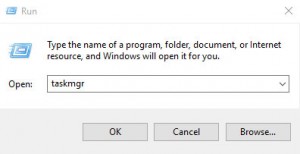
- Klik met de rechtermuisknop op de taakbalk en selecteer Taakbeheer optie
- Klik met de rechtermuisknop op het menu Start en selecteer Taakbeheer (Rechts Voor Windows 8/10)
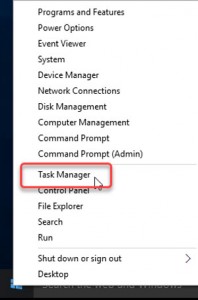
2. Open programma ‘ s & functies of Apps & functies op uw Windows.
Kies een methode die u gewend bent te gebruiken:
- Klik op het menu Start > klik op Configuratiescherm > zoeken op Programma ’s > klik op een programma Verwijderen
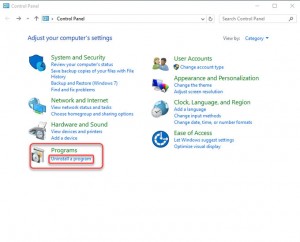
- Klik op het menu Start > klik op Configuratiescherm > stel de weergave Grote pictogrammen > klik op Programma ‘ s en Functies
![]()
- Druk op de Windows-pictogram + X toetsen > selecteer Apps en Functies of Programma ’s en Functies
- Rechts klik op het menu Start > selecteer Apps en Functies/ Programma’ s en Functies
- Druk op Windows+R om weergave uitvoeren, invoer appwiz.cpl en tik OK
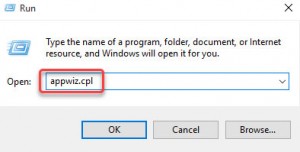
3. Verwijder SpyHunter.
- wanneer u in het venster Een programma verwijderen gaat, kijk dan uit en markeer het Spyhunter-programma > klik op de optie Verwijderen/Verwijderen.
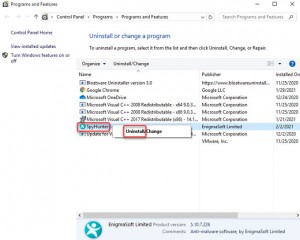
- klik op Ja om ervoor te zorgen dat u wilt doorgaan met het verwijderen van het Spyhunter-programma. Volg de pop – up installatiewizard om het Spyhunter-programma van uw computer te verwijderen. Eenmaal gedaan, sluit de wizard verwijderen venster.
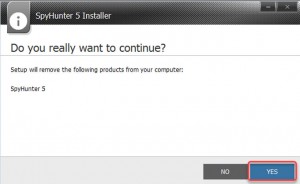
4. Verwijder SpyHunter overgebleven bestanden.
- verwijder de SpyHunter-restjes van lokale schijven.Controleer de programma ‘ s bestanden en AppData mappen. Druk op Windows logo toets + S om het zoekvak te openen.

- voer %programfiles % in het zoekvak> klik op % programfiles % map om de map programmabestanden te openen.
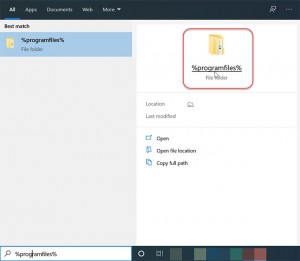
- in het programma bestanden venster, zoek uit alle mappen die de naam van SpyHunter bevatten. Verwijder dergelijke mappen.
- voer %appdata % in het zoekvak in. U opent de map Appdata. Verwijder alle mappen die de naam van SpyHunter bevatten.
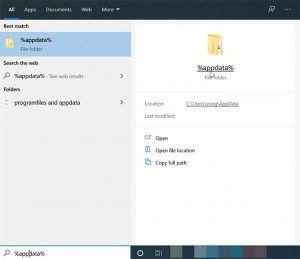
5. Verwijder SpyHunter overgebleven items.
Open Register-Editor, refereer naar de methoden om de Register-Editor op uw computer te openen.
- in het zoekvak op de taakbalk typt u ‘regedit’ > selecteer het bovenste resultaat voor de Register-Editor.
- druk op Windows icon + R-toets > voer ‘regedit’ in in het vak Openen: > druk op Enter-toets.
- Houd ingedrukt of klik met de rechtermuisknop op de startknop > selecteer Uitvoeren > voer ‘regedit’ in in het vak Openen: > selecteer OK.
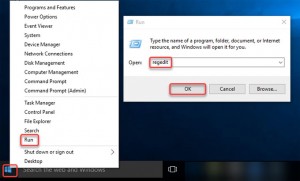
wanneer de Register-Editor wordt geopend, Voer de onderstaande toetsen in om de submappen te openen en verwijder alle SpyHunter registry entries.

HKEY_CURRENT_USER \ Software
HKEY_LOCAL_MACHINE\SOFTWARE
HKEY_USERS\.Standaard \ Software
6. Start uw computer opnieuw op.
Methode 2: Verwijder SpyHunter automatisch
lees hoe SpyHunter te verwijderen via een technische en automatische uninstaller tool van Bloatware Uninstaller.
1. Start Bloatware Uninstaller > klik op het SpyHunter-programma > klik op analyse uitvoeren.
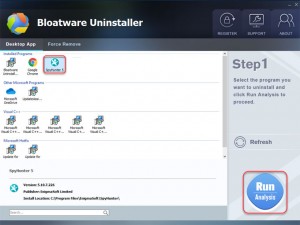
2. Klik op Complete Uninstall > klik op Ja om er zeker van te zijn dat u SpyHunter vanaf uw PC wilt.
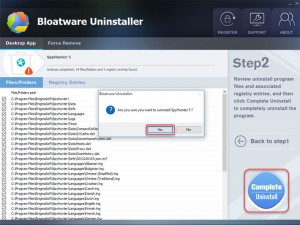
3. Klik op Ja om verder te gaan. Setup zal SpyHunter verwijderen van uw computer. Klik op Doorgaan met Verwijderen.
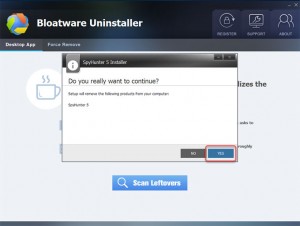
4. U ontvangt een melding dat u uw computer opnieuw moet opstarten. Klik niet op Nu opnieuw opstarten, klik op X pictogram in de rechterbovenhoek van het scherm. U kunt ervoor kiezen om later opnieuw te starten. En klik vervolgens op restjes scannen.
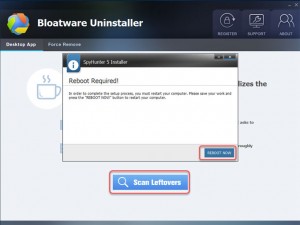
5. Klik op restjes verwijderen > klik op Ja om te bevestigen dat u bereid bent om alle restjes gerelateerd aan het Spyhunter programma te verwijderen.
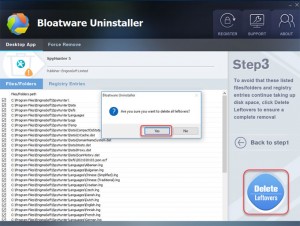
6. Klik op OK en sluit de bloatware Uninstaller tool. Herstart uw computer nu.
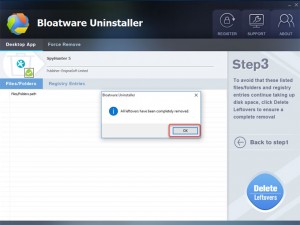
refereer naar een eenvoudige videogids:
waarschuwing: hoewel deze uitgebreide SpyHunter verwijderen gids bevat stap-voor-stap instructies voor u, het is geschreven om u te helpen begrijpen hoe een programma verwijderen werkt. Als u niet zeker bent in het uitzoeken van het probleem door uw eigen handen, raden wij u een technische removal tool zoals Bloatware Uninstaller gebruiken. U kunt klikken op de download knop hieronder om het te krijgen met gemak. En de tool zal u helpen verwijderen SpyHunter in seconden.
